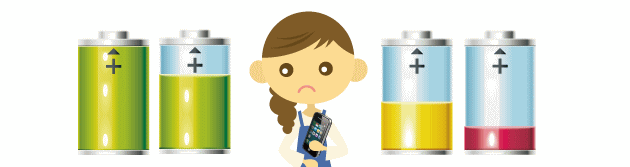
節電対策 消費電力を抑えましょう♪
スマホを使っていく中で、不便さを感じてしまうのがバッテリーの持ちが従来の携帯と比較するとあまりよくないという事。スマートフォンは大画面で多機能な分、バッテリー消費が大きくなってしまいます。ここでは消費電力を抑える設定をいくつかご紹介していきます。
スマホのバッテリーを長持ちさせる節電のポイント
スマホのバッテリーを長持ちさせるためのポイントを4つあげてみました。この4つのポイントを「iPhone」と「android」別に具体的に見ていきましょう♪
- バッテリーの使用量を確認する
- 表示画面関連を節電対策する
- 使ってない機能をオフにする
- 機能している無駄なソフトを切る
iPoneの節電対策
バッテリーの使用量を確認する
使用状況を確認します。
「設定」→「一般」→「使用状況」で確認できます。
普段のバッテリー使用状況を知ることで、バッテリー駆動時間を延ばすヒントがわかります。通話やメール、ブラウザ起動などのそれぞれの使用時間が確認できますので、自分が多く使用している時間を確認しておきましょう。
表示画面関連を節電対策する
画面の明るさを調節します。
「設定」→「明るさ」で明るさを調節するバーが表示されます
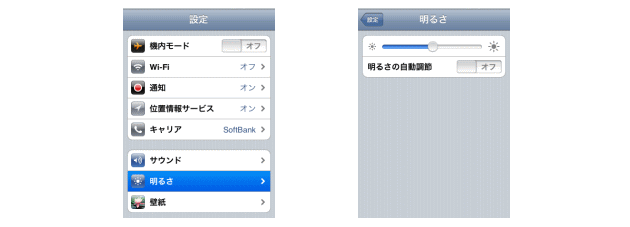
まず明るさの自動調整をオフにして、画面の明るさを自分で見やすい範囲で、できるだけ暗い設定にします。できれば35%~50%くらいに設定してバッテリーの駆動時間を確認してみましょう。
使ってない機能をオフにする
使っていない各機能をオフにします(使うときにオンにする)
【Wi-Fi】
「設定」→「Wi-Fi」
常時接続する必要がなければ、オフ設定にします。
【Bluetooth】
「設定」→「一般」→「Bluetooth」
常時接続する必要がなければ、オフ設定にします。
【データの取得方法】
iPhoneではメールなどのデータ取得方法を以下の2つから選択できます。
プッシュ:常に確認して即時通達
フェッチ:一定時間ごと(例えば15分)に確認して通達
この取得方法を「プッシュをオフ」「フェッチを手動」に設定すると消費電力を抑えられます。(自分の目的要素にあわせて設定しましょう)
「設定」→「メール/連絡先/カレンダー」→「データの取得方法」
【アプリケーションの通知】
「設定」→「通知」
アプリケーションの通知をオフします。アップデートがある場合はアプリケーション起動時に開始されるのでオフ設定でも問題はありません。
【位置情報サービス】
「設定」→「一般」→「位置情報サービス」
特に利用しない場合は、オフ設定します。
【自動ロックを設定】
「設定」→「一般」→「自動ロック」
自動ロックまでの時間を設定します。ロックまでの時間を短めにに設定すればよりバッテリー消費をおさえることができます。
機能している無駄なソフトを切る(タスク管理)
① ホームボタンを2度押しします
② 画面下部に表示されたアプリケーションアイコンを長押しします
③ アプリケーションアイコンの左上に「-」ボタンが表示されます
④ 終了するアプリケーションの「-」ボタンをそれぞれ押します
この操作で、不要なアプリケーションを選択し個別に終了します。
androidの節電対策
※アンドロイド端末は機種が豊富にあるため、画面表示や設定名称が異なる場合があります。また、設定自体も一部できない機種もあるので、以下の内容で不明な点などございましたら、取扱説明書等を確認していただき設定してください。
バッテリーの使用量を確認する
電池使用状態の確認します。
「設定」→「端末情報」→「電池使用量」もしくは
「設定」→「この携帯電話について」→「バッテリー」
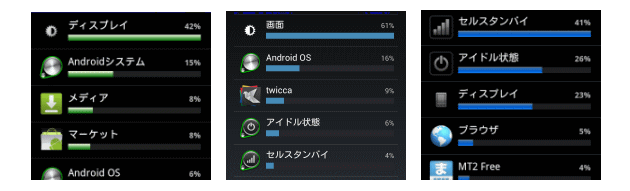
電池使用で無駄な消費をしているアプリケーションを確認します。無駄なアプリケーションは設定を最適化しましょう。
表示画面関連を節電対策する
ディスプレイの明るさを設定します。
「設定」→「画面設定」→「画面の明るさ」
できれば画面の明るさを35%~50%くらいに設定し、電池使用量を確認してみてください。使用量が高い場合は、再調整してみましょう。また画面の自動回転もオフにすればさらに消費を抑えられます。
使ってない機能をオフにする
使っていない各機能をオフにします(使うときにオンにする)
【Wi-Fi】
「設定」→「無線とネットワーク」→「Wi-Fi設定」
常時接続する必要がなければ、Wi-Fi設定でWi-Fiのチェックを外しオフにします。
【GPS】
「設定」→「位置情報とセキュリティ」→「GPS機能を使用」
【Bluetooth】
「設定」→「無線とネットワーク」→「Bluetooth設定」
Wi-Fi同様に、「GPS」「Bluetooth」もオフ設定にします。これらの接続が必要なアプリケーションを起動するときに「オンにしますか」と確認されるので問題はありません。
【GMS】
「設定」→「無線とネットワーク」→「モバイルネットワーク」
優先ネットワークモードで「WCDMAのみ」を選択します。GMSは欧米で広く使われている通信方式です。日本国内のみで利用する場合、GSMネットワークを有効にしておく必要はありません。
【バックグラウンドデータ】
「設定」→「アカウントと同期」
バックグラウンドデータのチェックを外しオフにします。アプリケーション起動時に更新がかかるためオフにしても問題はありません。
その他、eco設定や省エネ設定が標準で搭載されている機種もありますので、使用している機種の取扱説明を参考に設定してください。
機能している無駄なソフトを切る(タスク管理)
アプリケーションをこまめに終了させる
①ホームボタンを長押しする→タスクマネージャーが表示されます。
②「タスクマネージャー」をタップする。
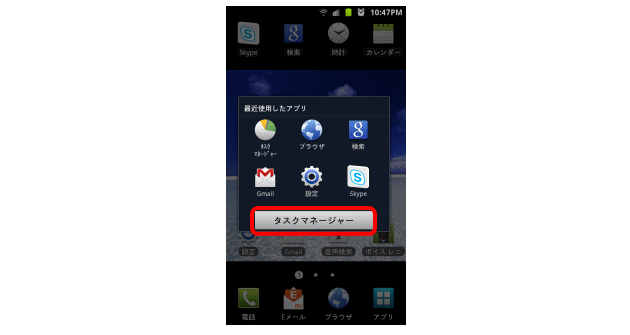
③起動中のアプリが表示されるので、各アプリの「終了」をタップする。
(全部のアプリを切る場合は、「全て終了」で一括終了できます。)
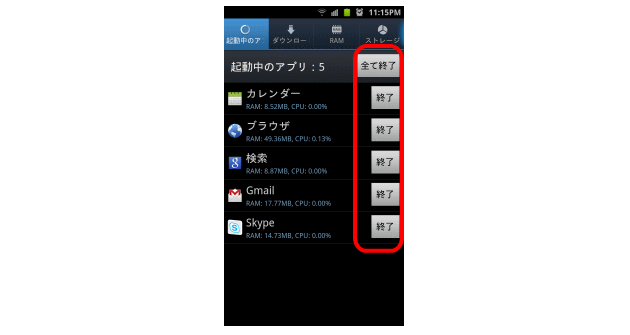
必要のない起動中のアプリケーションを終了させると、電池の使用時間を長くすることができます。




